
Hoy os traemos una pequeña curiosidad para todos aquellos usuarios que hacen uso de los auriculares con su MacBook o Mac de sobremesa. El caso es que cuando tenemos el Mac sin unos auriculares conectados, podemos ajustar el nivel de volumen del equipo a unos valores determinados.
Por otro lado, te habrás dado cuenta de que cuando conectamos los auriculares, ese nivel de sonido baja o sube sin que nosotros toquemos el valor del mismo. Esto se debe a que tenemos que configurar el valor del audio para cuando tenemos conectados los auriculares y para cuando los tenemos desconectados.
OS X es un sistema operativo que permite hacer sendos ajustes al nivel de audio del equipo tanto cuando queremos que el sonido se reproduzca por los altavoces integrados del mismo o cuando tengamos unos auriculares conectados. Como bien sabrás, normalmente el nivel de audio del equipo cuando tienes los auriculares no siempre será el mismo que cuando escuchas el audio por los altavoces del equipo. Es por ello, que hoy te vamos a enseñar los pasos que tienes que seguir para que puedas configurar el nivel de volumen para los auriculares y de los altavoces por separado.
Los pasos que tienes que seguir para realizar los cambios son los siguientes:
- Abrimos el panel de Preferencias del Sistema, para lo cual buscamos dentro del Launchpad o desde el Spotlight de la parte superior derecha de la pantalla del escritorio, en el Finder.
- Ahora entramos en la categoría Sonido, en la segunda banda de ítems de la ventana.

- Dentro de la ventana de Sonido deberemos seleccionar la pestaña de Salida, en la que vamos a ver un listado de las salidas de audio que podemos controlar. En mi caso puedo controlar la salida de audio de los altavoces del propio iMac y además las salida de audio del Apple TV que tengo conectado a la televisión de la sala de estar.
- Seleccionamos Altavoces internos y a continuación en la parte baja de la ventana tenemos los controles para poder ajustar el nivel de volumen de los mismos.
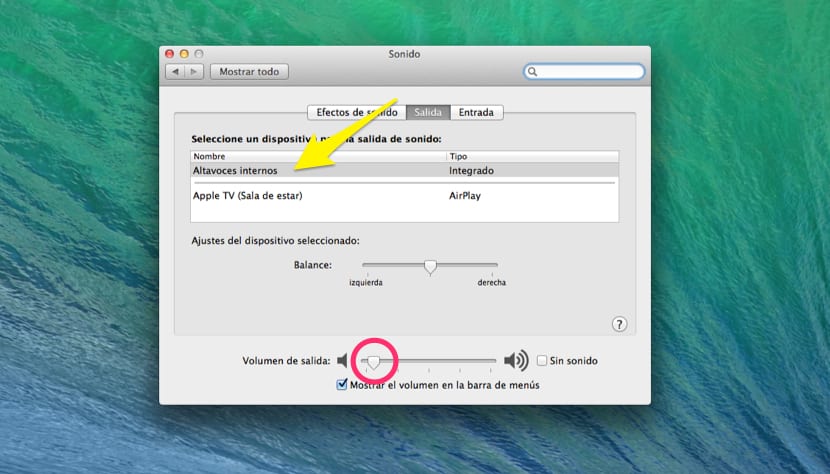
- Ya hemos dado el valor de volumen que queremos para los altavoces internos. Ahora, para poder dar el valor de volumen para los auriculares tenemos que conectarlos al equipo, tras lo cual veremos como en la pestaña de Salida cambia los Altavoces internos por Auriculares. En ese momento, volvemos a la barra de regulación inferior y ponemos el valor que necesitemos.
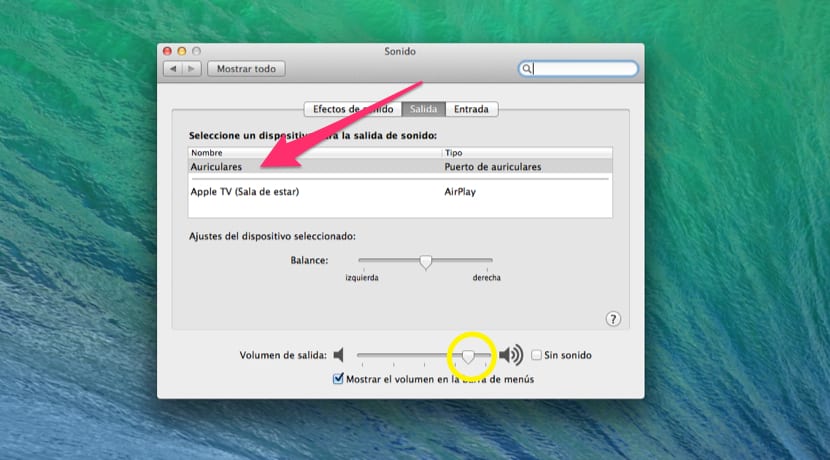
Desde este momento, cuando tengamos los auriculares conectados, el sistema auto regulará el audio y cuando los desenchufemos, auto regulará el sonido en los altavoces internos.
Como puedes ver, esta es una forma muy sencilla y cómo de tener controlado el volumen del equipo, dependiendo de si tenemos unos auriculares o no. Se acabó el pasar un mal trago cuando estamos en una biblioteca con nuestros cascos y un sonido elevado y darnos cuenta de repente que los auriculares se han desconectado por un tirón y comienza a sonar el audio a todo volumen atrayendo las miradas de todos los allí presentes.
De todas formas, el nivel de audio también lo puedes controlar con las teclas específicas del teclado, ya que cuando ajustes el volumen con los auriculares desconectados, cuando conectes los auriculares, puedes ajustar en ese caso el volumen de los mismos y verás como cuando los desconectes vuelve al valor especificado para cuando no están los auriculares.
En los pasos anteriores te lo explicamos desde el panel de Sonido para que te dijeras cuenta de que la salida de audio se conmuta automáticamente en función de que tengamos o no conectados unos auriculares. A partir de ahora, que ya conoces el modo de funcionamiento del sistema, ya puedes hacerlo de la forma que te hemos indicado al final, que será menos engorrosa.